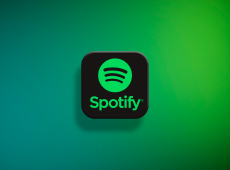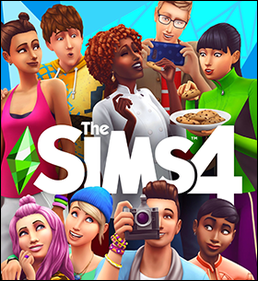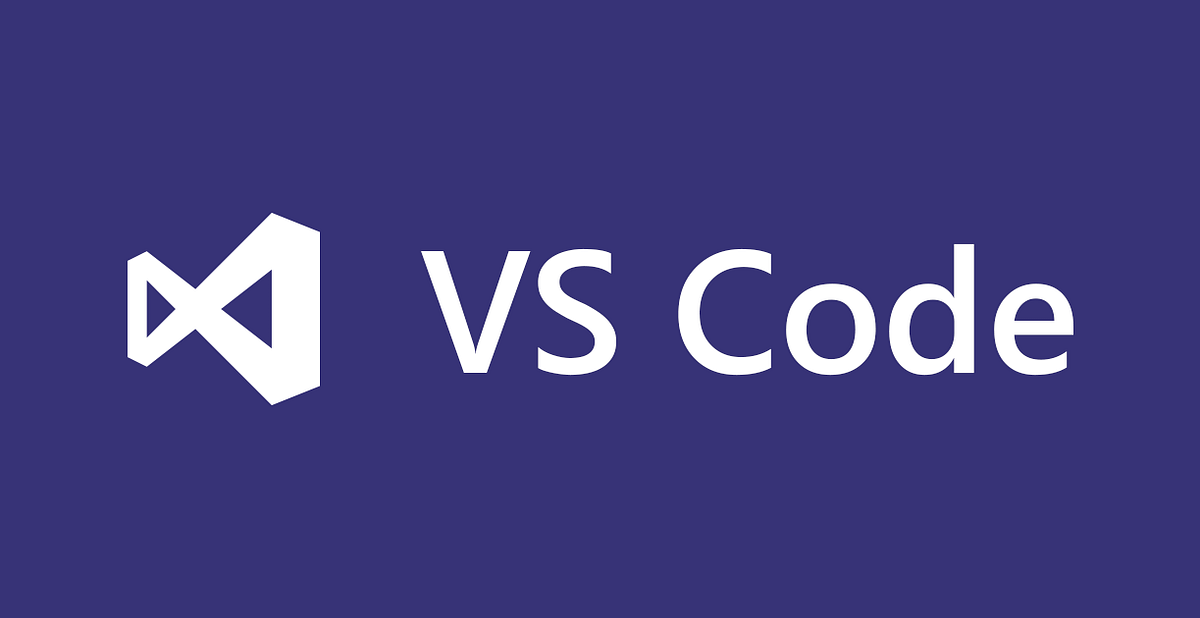1. Viktige likheter og forskjeller
| Tekstredigerer | Nøkkelelementer |
|---|---|
| Visual Studio-kode | Brukergrensesnitt: Moderne, intuitivt, sidepaneler, kommandopalett, integrert terminal Ytelse: Høy ressursbruk, men responsiv Funksjoner: Funksjonsrik, IntelliSense, Git-integrasjon, feilsøking, live-deling Integrasjon: Innebygd Git-integrasjon, støtter andre versjonskontroller Samarbeid: Samarbeid i sanntid (Live Share), prosjektdeling Tilpasning: Omfattende tilpasning, stor utvidelsesmarkedsplass |
| Notisblokk++ | Brukergrensesnitt: Forenklet grensesnitt med faner, tilpassbar meny Ytelse: Lite ressursbruk Funksjoner: Grunnleggende funksjoner, syntaksutheving, autofullføring Integrasjon: Ingen innebygd Git-integrasjon Samarbeid: Ingen samarbeidsfunksjoner Tilpasning: Begrensede tilpasningsmuligheter |
| Sublim tekst | Brukergrensesnitt: Minimalistisk, distraksjonsfri, kommandopalett, delte ruter Ytelse: Lite ressursbruk Funksjoner: Funksjonsrik, syntaksutheving, autofullføring Integrasjon: Grunnleggende Git-integrasjon Samarbeid: Begrensede samarbeidsfunksjoner Tilpasning: Gode tilpasningsmuligheter, pakkebehandler |
| Atom | Brukergrensesnitt: Svært tilpassbar, trevisning, dra-og-slipp Ytelse: Middels ressursbruk, sporadisk forsinkelse Funksjoner: Funksjonsrik, lik Visual Studio Code Integrasjon: Innebygd Git-integrasjon, støtter andre versjonskontroller Samarbeid: Grunnleggende samarbeidsfunksjoner (Teletype) Tilpasning: Svært tilpassbar, omfattende skripting, økosystem for store pakker |
2. Brukergrensesnitt og brukervennlighet
Alle fire tekstredigerere har brukergrensesnitt som virkelig er oppgraderinger til Notepads blide brukergrensesnitt. De har mange lignende brukergrensesnittfunksjoner, for eksempel:
- Fanebasert grensesnitt
- Integrert søk og erstatt
- Multi-markør og valg
Imidlertid implementerer de disse likhetene annerledes og er unike på noen få måter.
Visual Studio-kode
Visual Studio Code ser ut til å være den mest moderne og intuitive designen. Den har sidepaneler som mangler i Notepad, en kommandopalett og en integrert terminal som vil strømlinjeforme arbeidsflyten din. Du kan tilpasse brukergrensesnittet ditt med temaer og få innebygd Git-støtte for versjonskontroll i grensesnittet.
Notisblokk++
Notepad++ har et forenklet grensesnitt. Selv om du vil legge merke til fargekodingen eller syntaksuthevingen på tvers av flere språk, ser det fortsatt mest ut som Notepad. Du har imidlertid lagt til faner og forbedrede verktøylinjefunksjoner. Du kan tilpasse menyen slik at den inneholder ofte brukte funksjoner for rask tilgjengelighet.
Sublim tekst
Sublime Text vil passe hvis du trenger en minimalistisk, distraksjonsfri Notepad-oppgradering som maksimerer skjermplassen din. Kommandopaletten inneholder de mest brukte funksjonene dine, og dens delte ruter lar deg se og redigere flere filer samtidig.
Atom
Av alle brukergrensesnittalternativene er Atom det mest tilpassbare. Du kan nesten endre alle UI-elementer ved å bruke HTML, CSS og JavaScript. Du kan tilpasse editoren ytterligere ved å bruke Package Manager for å forenkle installasjonen av temaer og utvidelser. Du får også en trevisning for organisert interaksjon med filsystemet og dra-og-slipp-alternativer for å utforske filer og mapper.
3. Ytelse
Vi har kjørt alle disse tekstredigeringene på en Windows 11-datamaskin med 16 GB RAM og 256 SSD-lagring for å teste ytelsen.
Alle redaktører hadde ubetydelig innvirkning på CPU. Visual Studio Code brukte imidlertid mest minne, 322 MB. Atom brukte 289MB. Notepad++ og Sublime Text brukte minst CPU, henholdsvis 32MB og 20MB.
Vi la også merke til at selv om Visual Studio Code bruker mer ressurser, forblir den responsiv og gir jevn ytelse med flere utvidelser og store filer åpne. Dette var konsekvent for alle redaktørene bortsett fra Atom, som noen ganger kan henge etter.
4. Funksjoner og funksjonalitet
Disse fire tekstredigererne vi utforsket hadde mange lignende funksjoner, inkludert:
- Syntaksutheving
- Autofullføring
- Tilpasning
- Utvidelser og plugins
- Flerspråklig støtte
Når det er sagt, implementerer de alle noen unike funksjoner.
Visual Studio Code ser imidlertid ut til å være den mest funksjonsrike. Den har IntelliSense, integrert Git-støtte, feilsøkingsverktøy og en innebygd terminal. Du får også en live share-funksjon som muliggjør samarbeid i sanntid. Atom følger den nøye.
Mens Notepad++ og Sublime Text er funksjonsrike, har de ikke så mange funksjoner, og i så henseende ligner de mest på Notepad når det gjelder allsidighet.
5. Integrasjon og samarbeid
Integrering
Visual Studio Code har innebygd Git-integrasjon, så det er enkelt å forplikte, skyve, trekke og løse konflikter. På Atom får du også omfattende Git-integrasjon via innebygde pakker. Du kan bruke utvidelser for å støtte andre versjonskontroller på begge.
Sublime Text tilbyr også Git-integrasjon, men den er grunnleggende, og Notepad++ mangler innebygd versjonskontrollintegrasjon.
Samarbeid
Notepad++ er laget for en enkelt bruker og mangler en omfattende samarbeidsmekanisme. Du må eksportere og dele filer manuelt. Dette er det samme for Sublime Text, som også fokuserer på individuell produktivitet.
Mens Atom har samarbeidsfunksjoner, er de i beste fall grunnleggende. For sanntidsredigering og delte arbeidsområder kan du bruke pakker som Teletype.
Av partiet har Visual Studio Code de mest robuste samarbeidsfunksjonene. Den tilbyr samarbeid i sanntid gjennom utvidelser som Live Share, slik at flere brukere kan redigere den samme kodebasen samtidig.
6. Tilpasning
Som vi har utforsket ovenfor, er Atom den mest tilpassbare av partiet. Innfødt lar den deg bruke avanserte skript for å tilpasse. Visual Studio Code og Sublime Text tillater imidlertid også tilpasning via skript i ulik grad. Notepad++ har minst støtte for brukerskript og automatisering.
Visual Studio Code og Sublime Text, begge har en stor utvidelsesmarkedsplass for tilpasning. Notepad++ gir imidlertid færrest temaer og plugins. Du kan gjøre noen grensesnitttilpasning, men det er begrenset.